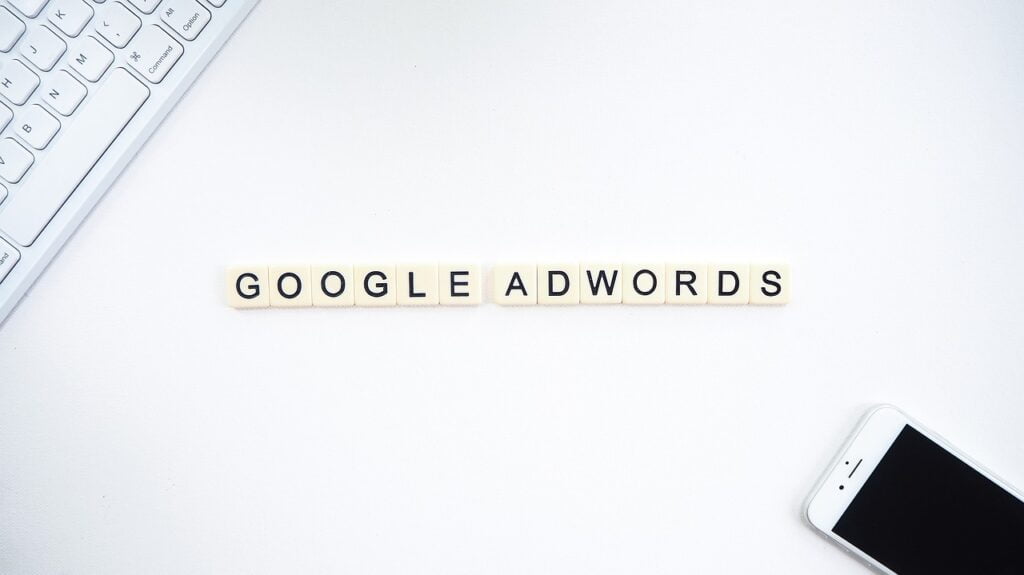En este post aprenderás de manera rápida y eficaz como realizar una campaña en Google Ads en la Red de Búsqueda. La diferencia fundamental entre las campañas de Facebook Ads y Google Ads es el acercamiento que tenemos hacia nuestro cliente ideal. En Facebook Ads nuestro cliente potencial nos encuentra y en Google Ads nuestro cliente potencial nos busca.
Si tus productos o servicios tienen búsquedas recurrentes en Google, este tipo de campañas pueden ser una gran opción para ti. ¿Por qué? Porque Google muestra los anuncios de pago en función de las palabras claves identificadas en las primeras posiciones de búsqueda, y por tanto tendrás más oportunidades de ser visto por tus potenciales clientes.
Crear Campaña en Google Ads en la Red de Búsqueda
Una vez dentro de nuestra cuenta de Google Ads, pulsamos en el botón \»Nueva Campaña\».

Y lo primero que tenemos que seleccionar es el objetivo de la campaña y luego elegir el tipo de campaña que podemos hacer con dicho objetivo. Colocando el ratón encima de cada objetivo tenemos una breve descripción de qué podemos conseguir con cada uno de ellos.

Por ejemplo el objetivo de \»Ventas\» sería ideal para e-commerce, el de \»clientes potenciales\» para llevar al usuario a una landing en la que dejarnos sus datos, \»Tráfico al sitio web\», de \»Consideración de la marca y del producto\» o \»Cobertura y notoriedad de marca\» mostrará el anuncio a cuantas más personas mejor, \»Promoción de la aplicación\» y \»Visitas a tienda y promociones locales\» para los negocios locales.
Nosotros vamos a seleccionar el objetivo \»Clientes potenciales\», tipo de campaña \»Búsqueda\» y en como quiero alcanzar mi objetivo \»Visitas al sitio web\».

Pulsamos en el botón \»Continuar\» y vamos a la pantalla de configuración de la campaña.
Configurar Campaña en Google Ads en la Red de Búsqueda
Indicamos el nombre de la campaña y marcamos la red en la que queremos mostrar nuestros anuncios. En este caso únicamente la Red de Búsqueda. Si marcáramos también la Red de Display tendríamos que crear los banners que se mostrarían en nuestros anuncios.
Nombre de la campaña y Redes

Por defecto aparecen las dos redes marcadas, por tanto desmarcamos la Red de Display.
Configurar Ajustes Adicionales
En esta sección podemos indicar una fecha de inicio y fin de nuestra campaña y programar cuando activar nuestros anuncios. También aparecen opciones más avanzadas como son: \»Opciones de URL de la campaña\» que permite añadir la URL a una plantilla de seguimiento a la que previamente queremos que vaya el usuario cuando haga clic en el anuncio, y la configuración de los anuncios dinámicos de búsqueda. Esta configuración permite a Google combinar los textos y títulos de nuestros anuncios dinámicamente.

Segmentación y Audiencias en Google Ads
En esta sección elegimos las ubicaciones, idiomas y audiencias a las que queremos orientar la publicidad. En ubicaciones podemos elegir \»Todos los países y Territorios\», \»España\» o \»Introducir otra ubicación\» personalizada.

En audiencias podemos elegir audiencias que ya tengamos guardadas o crear otras nuevas. Podemos segmentar en función de \»Quienes son\»: estado parental, del estado civil, educación, estado de propiedad de la vivienda y empleo; \»cuáles son sus intereses y hábitos\»: alimentación y cocina, banca y finanzas, belleza y bienestar, casa y jardín, compradores, deporte y fitness, medios de comunicación y entretenimiento, estilo de vida y aficiones, noticias y política, tecnología, vehículos y transporte y viajes; \»qué buscan habitualmente o que están planificando\»: artículos de manualidades, automóviles y vehículos, belleza y cuidado personal, casa y jardín, comida, compras de temporada, deportes y fitness, educación, etc. \»cómo han interactuado con tu empresa\»: serían audiencias guardadas y \»Tus audiencias combinadas\»: permite combinar diferentes audiencias ya creadas.
Lo mejor es separar los tipos de audiencias en diferentes conjuntos de anuncios, no mezclarlas entre ellas.

Presupuesto y Pujas en Campaña en Google Ads en la Red de Búsqueda
En la campaña en Google Ads en la Red de Búsqueda se fija un presupuesto diario medio por campaña. En tipos de pujas podemos elegir entre: \»Conversiones\», \»valor de conversión\», \»Clics\» y \»Cuotas de impresiones\». Vamos a elegir \»Conversiones\» porque queremos que la gente que llegue a nuestra landing sea aquella que con más probabilidad complete el registro con nuestro presupuesto.
En cuanto al presupuesto diario necesario, podemos hacer una estimación en función del volumen de búsquedas que tienen nuestras palabras clave y el valor actual de la puja.
Extensiones de anuncio
Facebook nos permite añadir tres tipos diferentes de extensiones: \»Extensiones de enlaces de sitio\», \»Extensiones de texto destacado\», \»Extensiones de llamada\».

Extensiones de enlace de sitio
Indicamos el texto del enlace del sitio, dos líneas descriptivas y la URL a la página web del sitio. También podemos previsualizar como quedarían las diferentes versiones.

Extensiones de texto destacado

Extensiones de llamada

Una vez cumplimentadas todas las secciones pulsamos en \»Guardar y continuar\».
Configurar Grupo de Anuncios en Google Ads en la Red de Búsqueda
Configuramos el nombre del grupo de anuncios y las palabras claves relacionadas con la intención de búsqueda del usuario en Google Ads que queremos posicionen nuestros anuncios.
Las palabras clave son términos que utiliza el usuario en sus búsquedas dentro de YouTube y Google los cuales activarán tus anuncios.
Podemos usar concordancias amplias, de frase poniéndolas entre comillas y entre corchetes como concordancia exacta en un mismo grupo de anuncios. A la derecha podemos ver la estimación diaria en función del presupuesto diario indicado.

Añadimos todos los grupos de anuncios que consideremos y pulsamos en \»Guardar y continuar\»
Configurar Anuncios en Google Ads en la Red de Búsqueda
Podemos tener hasta 15 títulos, 4 descripciones, y diferentes opciones de la URL en los anuncios.

Revisar Campaña en Google Ads en la Red de Búsqueda
Nos aparece un resumen de la campaña y una estimación de las conversiones diarias. Si todo es correcto pulsamos \»Publicar\» y activamos la campaña.